회사일 하는데에 있어서 필요한 엑셀기능들을 습득하고. 기억하기 위해서 기록하는 기록지.
회사에서 요구하는 데이터 관리의 정도가 갈수록 높아지고 또 편하게 일하고 싶은 마음에 엑셀을 공부하기 시작했다. 원래는 SUM밖에 몰랐었는데. 그거가지고는 험난한 회사생활을 영위하기 어렵다는 생각이 점점 들었다.

ROW = 행번호 반환
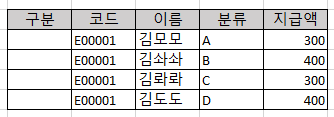
위처럼 엑셀에 표가 만들어져있고. 이 구분을 보통 넘버링 1, 2, 3 순으로 매기는데. 보통 칸의 개수가 많지 않을 경우에는 1. 2. 3. 을 다 숫자를 입력을 하고 말았다. 그러나... 입력해야하는 값의 개수가 한 두개가 아니라 몇 천건이 될 경우에는 관리하기가 조금 귀찮아지게된다.

손으로 입력하기 귀찮으니까. 꼼수를 써서 위처럼 첫번째 값에서 +1을 하는 경우도 있는데. 이렇게 해놓고 처음에는 꽤 편리하다고 생각되나.. 데이터의 위치를 위 아래로 뒤섞고 필터를 걸어서 정리하다보면.. 엉망진창이 되어버리기 일수이다.
그래서 사용하는게 Row 함수.

입력칸에 위처럼 =ROW()를 입력하면 B4의 행번호인 4가 반환된다.

채우기를 활용해서 밑의 빈 칸도 동일한 수식이 적용되게 만들을 수도있다.
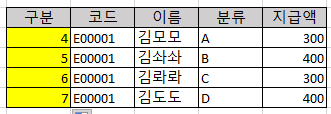
첫번째 시작을 1부터 하게하고싶다면.
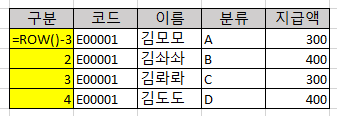
B4의 행 번호 값인 4 에서 - 3을 빼도록 함수를 만들어서 입력하면된다. =ROW()-3 를 입력하면 아래처럼 1부터 시작하는 번호를 매길 수 있다.

이렇게 ROW 데이터로 숫자구분을 만들어 놓으면. 데이터를 위 아래로 뒤섞어도 구분의 순서가 섞이지 않는다.
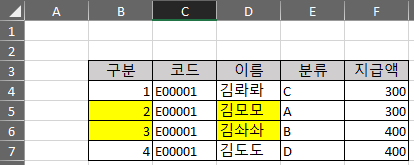
필터를 이용해서 데이터를 마구잡이로 뒤섞어도 마찬가지이다.
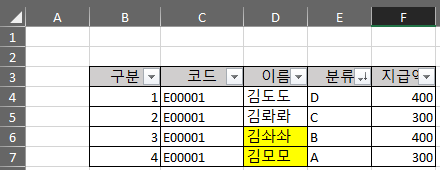
입력란이 아닌 다른 위치릐 행번호를 가져오고 싶다면 수식의 괄호안에 행위치값을 입력해주면된다.

=ROW(C4)를 입력할 경우 C4의 행번호인 4가 반환되는 걸 확인 할 수있다.
'부유하는 일상 > EXCEL' 카테고리의 다른 글
| [VBA] WIth 숫자표기형식 지정 (0) | 2021.03.17 |
|---|---|
| VBA 매크로 역슬래쉬(\)입력 가능 폰트 설정하기 (0) | 2021.03.05 |
| 엑셀 COUNTIF 조건에 맞는 셀의 개수 세기 (0) | 2021.02.04 |
| 엑셀 OFFSET 함수로 지정 위치의 값 반환하기 (0) | 2021.02.03 |